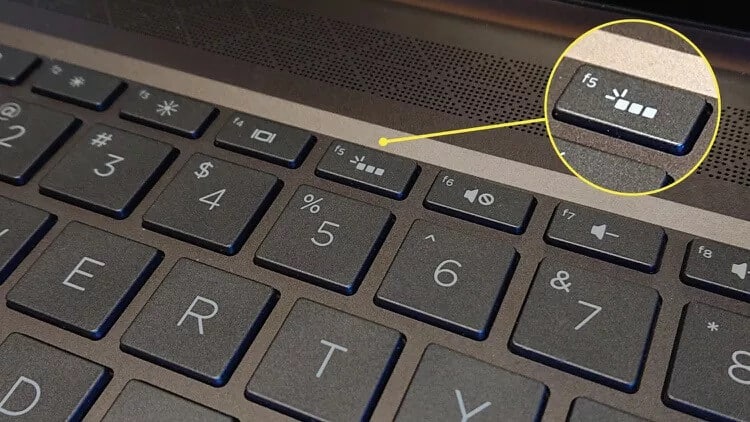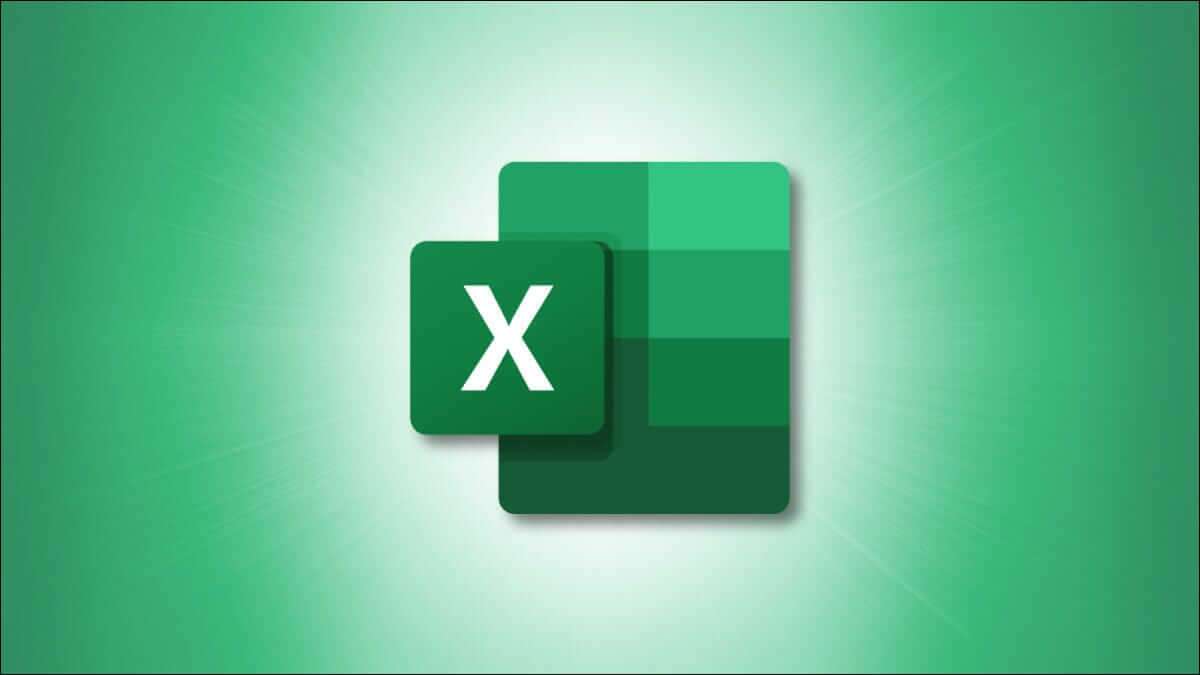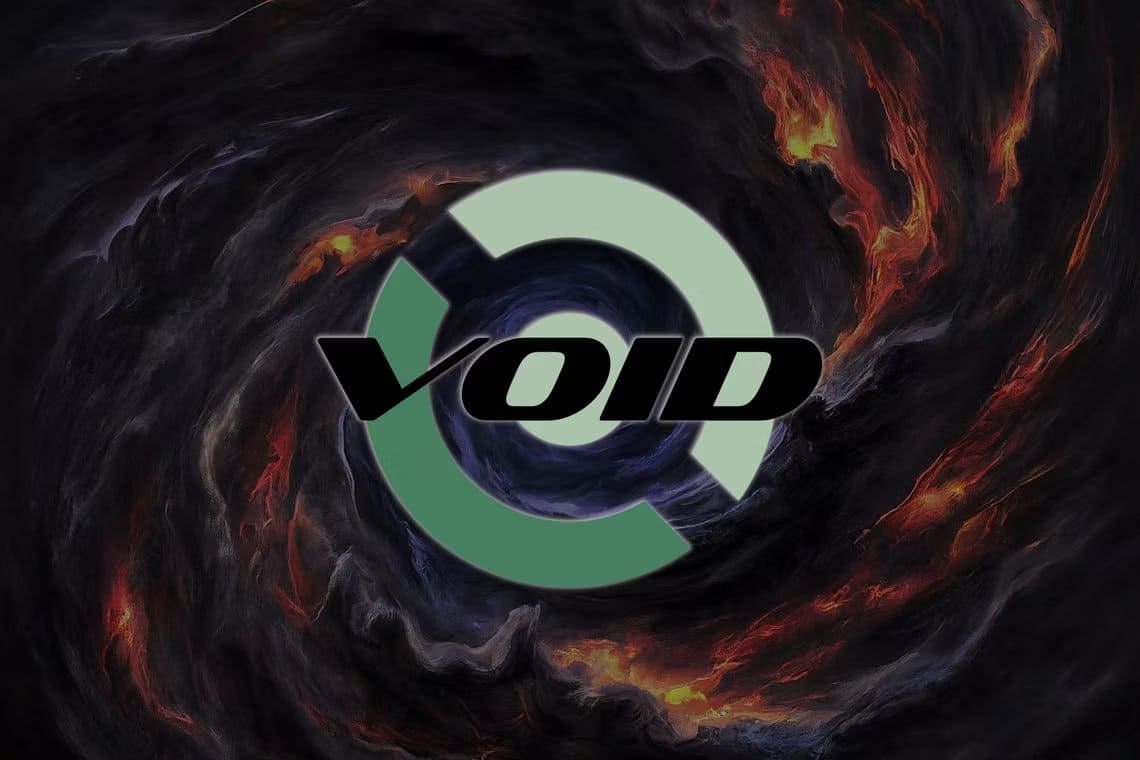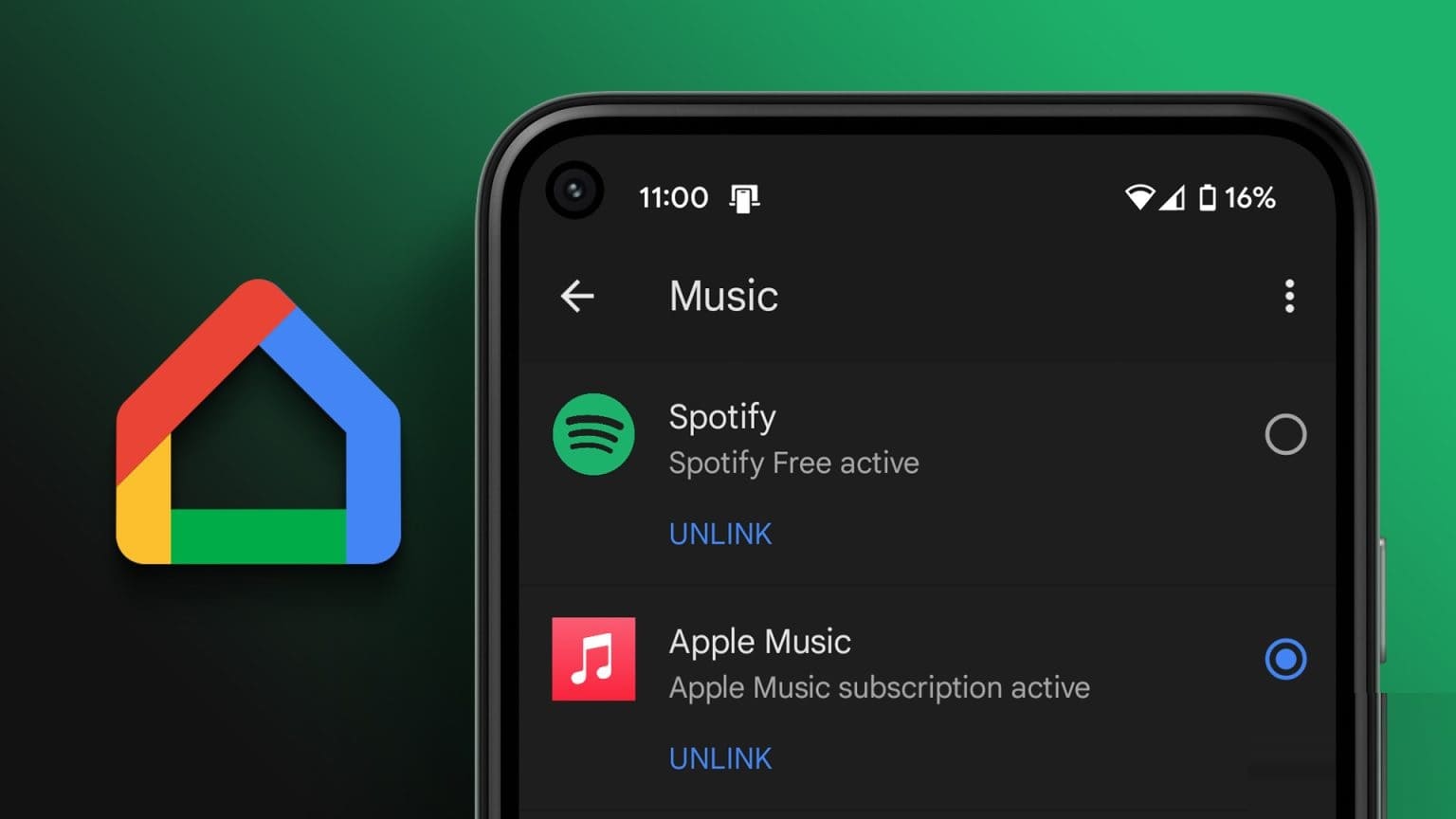Denne artikel forklarer, hvordan man tænder tastaturlyset på en HP bærbar computer. Det kan variere en smule på nogle, især ældre modeller, men de fleste HP bærbare computere bruger den samme metode og har kontakten på samme sted.

hvad ved du
- Klik på baggrundsbelysningskontakt Til tastatur - normalt i rækkefølge F-tasterne.
- Tryk igen for at slukke baggrundsbelysningen.
- I nogle bærbare computere fra HP Du skal muligvis trykke på Funktionstast (FN) Først.
Sådan tænder du tastaturets baggrundsbelysning på HP bærbare computere
HP har gjort det meget nemt at tænde og slukke tastaturets baggrundsbelysning. De fleste moderne HP-bærbare computere kræver blot et enkelt tastetryk for at tænde og slukke tastaturets baggrundsbelysning.
- Tænd din HP bærbare computer ved hjælp af tænd / sluk -knap sin egen.
- Find tastaturbaggrundsbelysningsknap På tastaturet. Det vil være i træk. Funktionstaster F Langs toppen af tastaturet ser det ud som om tre firkanter ud Tre linjer Blinker fra venstre firkant.
- Tryk på den. Den burde så køre. tastaturbelysningDu kan skifte tilbage ved at trykke på den samme tast.
Bemærk: Nogle modeller kræver muligvis, at du trykker på FN-tasten samtidig. Den er normalt placeret i den nederste række på tastaturet, ofte mellem venstre Ctrl- og Windows-tast.
Brug af lyskontakter
Du kan justere lysstyrken på tastaturets baggrundsbelysning ved hjælp af de separate baggrundsbelysningsknapper. Disse er også placeret i den øverste række af FN-taster og er angivet med store og mindre blinkende lyssymboler.
Hvis du følger disse trin, og baggrundsbelysningen ikke tændes eller kun tændes i kort tid, før den slukkes igen, er der et par løsninger, du kan prøve.
- Sørg for, at din bærbare computer har baggrundsbelysning på tastaturet. HP supportwebsted Eller i din bærbare computers manual.
- Adgang HP bærbar computer BIOS Og kig efter en indstilling, der hedder HandlingsnøglerSørg for, at den er aktiveret.
- I BIOS på din HP bærbare computer skal du gå til Avancerede indstillinger > Indbyggede enhedsindstillinger Og kig efter en deadline baggrundsbelyst tastaturIndstil den til den varighed, du vil aktivere baggrundsbelysningen.
Har HP bærbare computere baggrundsbelyste tastaturer?
Mange HP bærbare computere har baggrundsbelyste tastaturer, nogle med en enkelt farve, mens andre har det, der kaldes RGB-belysning, som kan tilpasses til at vise forskellige farver. Dette afhænger af din bærbare computermodel.
Hvordan tænder jeg tastaturlyset på HP bærbare computere i Windows 11?
Selvom de fleste HP bærbare computere kører Windows 11, er det ligegyldigt, hvilket operativsystem din HP bærbare computer kører. Du kan tænde tastaturlyset ved hjælp af den dedikerede tastaturlyskontakt, som beskrevet i instruktionerne ovenfor.
Hvordan får jeg mit bærbare tastatur til at lyse?
HP bærbare computere har en dedikeret tast til at tænde og slukke tastaturets baggrundsbelysning og til at slukke den for at justere lysstyrken. Nogle bærbare computere har en lignende kommandotast, mens andre har dedikerede apps til at aktivere og justere baggrundsbelysningen. Dette afhænger af din bærbare computers mærke og model.
Ofte stillede spørgsmål:
Q1: Hvordan tænder jeg tastaturbelysningen på min HP OMEN bærbare computer?
Svar: Brug en kombination F5 أFN + F5 Sådan tænder du tastaturets baggrundsbelysning. Tilpas lysstyrken, zonerne og animationerne fra OMEN Kommandocenter > Belysning > Tastatur.
Q2: Hvordan tænder jeg tastaturlyset på HP Pavilion bærbare computere?
Svar: Nogle bærbare computere mangler HP Pavilion til baggrundsbelysningen helt. Hvis du er sikker på, at din model har denne funktion, kan du prøve at bruge kontakten F5 Selv hvis den er tom. Alternativt kan din model bruge en anden nøgle, f.eks. F4 أو F9 أو F11 alene eller med en nøgle FN